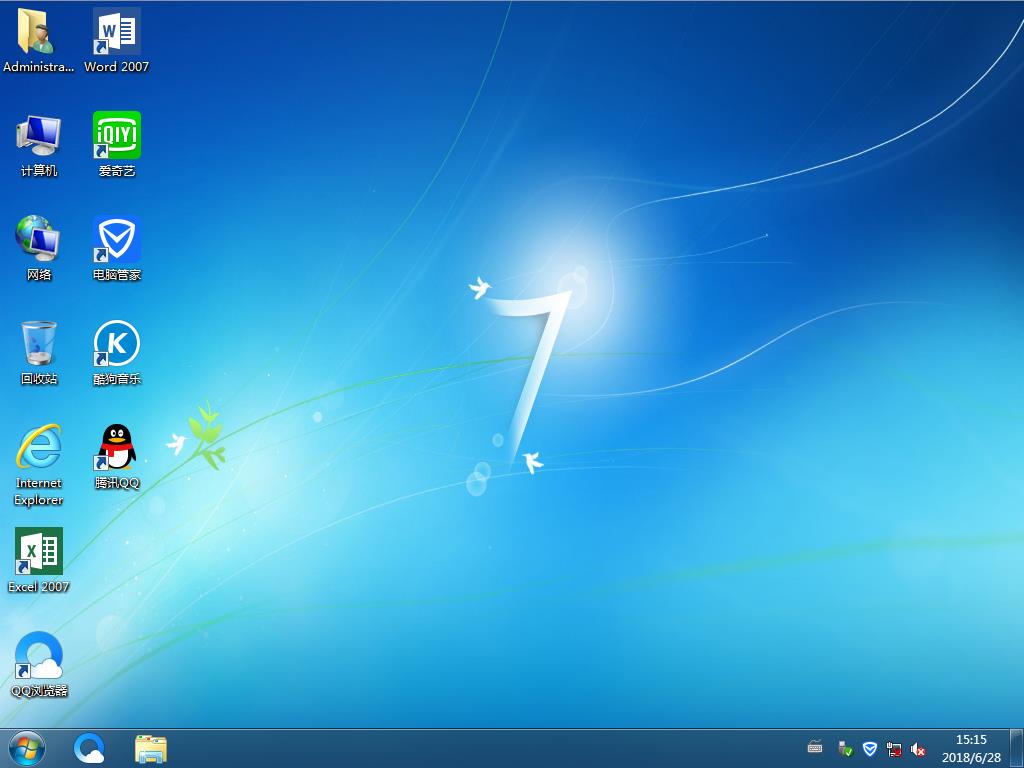笔记本怎么连电视 双屏显示器设置设置技巧
现在LCD、液晶电视的价格越来越便宜,很多人家里都有了多余的LCD、笔记本等,实际上我们可以将他们利用起来——两个LCD,或者笔记本+LCD,一个用来看看电影,同时聊QQ、上网等;或者将电影输出到屏幕更大的液晶电视(或者老的CRT电视)中欣赏,这也就是我们所说的双屏显示,那么双屏显示该如何设置呢?下面详细介绍下。
一、用电视看暴风影音播放的电影,很多人用的显示器尺寸不够大,欣赏电影还是有点局限,如果能在电视机上直接看暴风播放的电影,那就太过瘾了。其实操作并不复杂:
第一步:如果你的是老的CRT显示器,则一般提供了S端子接口。将其与电脑的显示器输出接口连接起来。 小提示: 对于一些“古董”电视,可能没有提供S端子,而是AV接口,就需要去购买一条S端子转AV的转接线。
第二步:硬件正确连接后,现在需要设置显卡。目前市面上实际上主要是三种类型的显卡——Intel集成显卡、ATi系列显卡、NVIDIA系列显卡。这三种显卡的设置略有不同,但基本都差不多,下面以NVIDIA显卡为例进行讲解。 打开NVIDIA显卡设置程序,依次进入“更改显示器配置→运行多显示器向导”,然后一路“下一步”完成向导即可。
第三步:再次进入“更改显示器配置”菜单,这时候要设置一下两个显示器的显示模式了。建议大家选择“在两个显示器上相同(复制模式)”,这个模式下,你的PC显示器和电视机显示的画面是一样的。(如图一)设置完毕后应用即可。
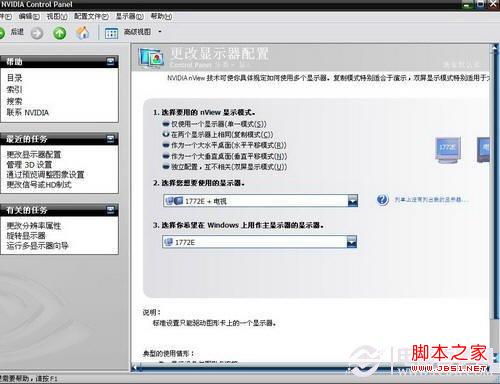 图一:NVIDIA显卡的双屏设置
图一:NVIDIA显卡的双屏设置
第四步:点击进入“视频和电视→修改全屏视频选项”设置界面,在“观看视频内容时”处勾选“亦在以下设备中全屏显示”,并在旁边的下拉列表中选择“电(如图二)
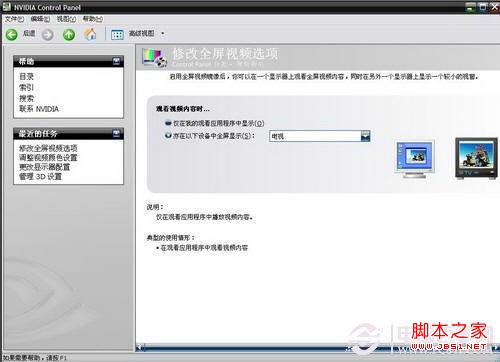 图二:在电视中全屏显示电影内容
图二:在电视中全屏显示电影内容
第五步:最后进入“更改信号或HD制式”一项,在“选择希望使用的信号制式”一栏中选择一项包含NTSC和PAL制式的国家即可。因为中国的电视台都是PAL制式。 设置完毕后,我们在电脑中用暴风影音全屏播放电影,就可以同步在电视上显示电影画面了。是不是看起来更过瘾?
二、电影、聊天、工作三不误 对于有两个显示器或者一台笔记本+显示器的用户,更大的显示屏幕可以更有效的利用。我们可以把其中一个显示器用暴风影音播放电影,另一个显示器用来上网、聊QQ或者工作。
其设置方法和上面的电视设置差不多,不过也有两点区别: 区别1:在视频输出上,显示器使用的不是S端子,而是VGA接口或者DVI接口。 区别2:在进入NVIDIA驱动设置界面时,进入“更改显示器配置”菜单,这里选择“作为一个大水平桌面(水平平移模式)”一项,这样才能够使用扩展的桌面。 设置完成后我们只需要用暴风影音打开电影后,将暴风影音窗口拖曳到第二个显示器上,全屏即可。
这样我们就可以在这个显示器窗口中欣赏电影,而另一个显示器窗口则用来聊QQ、上网等,另外某些过老平台电脑显卡可能不支持双屏输出,因此将无法完成设置,目前主流电脑均可以实现,这点希望大家可以注意一下。
推荐系统
番茄花园Ghost Win7 x64 SP1稳定装机版2022年7月(64位) 高速下载
语言:中文版系统大小:3.91GB系统类型:Win7欢迎使用 番茄花园 Ghost Win7 x64 SP1 2022.07 极速装机版 专业装机版具有更安全、更稳定、更人性化等特点。集成最常用的装机软件,集成最全面的硬件驱动,精心挑选的系统维护工具,加上独有人性化的设计。是电脑城、个人、公司快速装机之首选!拥有此系统
番茄花园 Windows 10 极速企业版 版本1903 2022年7月(32位) ISO镜像快速下载
语言:中文版系统大小:3.98GB系统类型:Win10番茄花园 Windows 10 32位极速企业版 v2022年7月 一、系统主要特点: 使用微软Win10正式发布的企业TLSB版制作; 安装过程全自动无人值守,无需输入序列号,全自动设置; 安装完成后使用Administrator账户直接登录系统,无需手动设置账号。 安装过程中自动激活
新萝卜家园电脑城专用系统 Windows10 x86 企业版 版本1507 2022年7月(32位) ISO镜像高速下载
语言:中文版系统大小:3.98GB系统类型:Win10新萝卜家园电脑城专用系统 Windows10 x86企业版 2022年7月 一、系统主要特点: 使用微软Win10正式发布的企业TLSB版制作; 安装过程全自动无人值守,无需输入序列号,全自动设置; 安装完成后使用Administrator账户直接登录系统,无需手动设置账号。 安装过程
笔记本&台式机专用系统 Windows10 企业版 版本1903 2022年7月(32位) ISO镜像快速下载
语言:中文版系统大小:3.98GB系统类型:Win10笔记本台式机专用系统 Windows 10 32位企业版 v2022年7月 一、系统主要特点: 使用微软Win10正式发布的企业TLSB版制作; 安装过程全自动无人值守,无需输入序列号,全自动设置; 安装完成后使用Administrator账户直接登录系统,无需手动设置账号。 安装过
笔记本&台式机专用系统 Windows10 企业版 版本1903 2022年7月(64位) 提供下载
语言:中文版系统大小:3.98GB系统类型:Win10笔记本台式机专用系统 Windows10 64专业版 v2022年7月 一、系统主要特点: 使用微软Win10正式发布的专业版制作; 安装过程全自动无人值守,无需输入序列号,全自动设置; 安装完成后使用Administrator账户直接登录系统,无需手动设置账号。 安装过程中自动
雨林木风 Windows10 x64 企业装机版 版本1903 2022年7月(64位) ISO镜像高速下载
语言:中文版系统大小:3.98GB系统类型:Win10新雨林木风 Windows10 x64 企业装机版 2022年7月 一、系统主要特点: 使用微软Win10正式发布的企业TLSB版制作; 安装过程全自动无人值守,无需输入序列号,全自动设置; 安装完成后使用Administrator账户直接登录系统,无需手动设置账号。 安装过程中自动激活
深度技术 Windows 10 x64 企业版 电脑城装机版 版本1903 2022年7月(64位) 高速下载
语言:中文版系统大小:3.98GB系统类型:Win10深度技术 Windows 10 x64 企业TLSB 电脑城装机版2022年7月 一、系统主要特点: 使用微软Win10正式发布的企业TLSB版制作; 安装过程全自动无人值守,无需输入序列号,全自动设置; 安装完成后使用Administrator账户直接登录系统,无需手动设置账号。 安装过程
电脑公司 装机专用系统Windows10 x64 企业版2022年7月(64位) ISO镜像高速下载
语言:中文版系统大小:3.98GB系统类型:Win10电脑公司 装机专用系统 Windows10 x64 企业TLSB版2022年7月一、系统主要特点: 使用微软Win10正式发布的企业TLSB版制作; 安装过程全自动无人值守,无需输入序列号,全自动设置; 安装完成后使用Administrator账户直接登录系统,无需手动设置账号。 安装过
相关文章
- 蓝牙条码扫描枪怎么与电脑配对使用?
- 理光3351打印机怎么安装驱动?
- 天玑800u和麒麟820哪个值得买 天玑800u对比麒麟820评测
- 佳能ip2780打印机提示废墨收集器已满怎么清零?
- 小巧精致 炫酷优良 赛睿M750 TKL 机械键盘详细图文评测
- 细节和时尚的升级 先马鲁班3机箱详细图文评测
- 2021各显卡满载功耗天梯图 显卡能耗比天梯图
- 高手教你如何破解打印机墨水监控
- 骁龙780g对比天玑1200哪个更好
- Surface Earbuds值得买吗 Surface Earbuds耳机上手体验
- 虎贲T618芯片怎么样 虎贲T618处理器参数配置性能详解
- 打印机怎么设置请柬时打印机模式?
- 华为freebuds3怎么设置通话音频?
- 固态硬盘容易坏吗 固态硬盘坏掉怎么看 几种征兆
热门系统
- 1华硕笔记本&台式机专用系统 GhostWin7 32位正式旗舰版2018年8月(32位)ISO镜像下载
- 2深度技术 Windows 10 x86 企业版 电脑城装机版2018年10月(32位) ISO镜像免费下载
- 3雨林木风 Ghost Win7 SP1 装机版 2020年4月(32位) 提供下载
- 4电脑公司 装机专用系统Windows10 x86喜迎国庆 企业版2020年10月(32位) ISO镜像快速下载
- 5深度技术 Windows 10 x86 企业版 六一节 电脑城装机版 版本1903 2022年6月(32位) ISO镜像免费下载
- 6深度技术 Windows 10 x64 企业版 电脑城装机版2021年1月(64位) 高速下载
- 7新萝卜家园电脑城专用系统 Windows10 x64 企业版2019年10月(64位) ISO镜像免费下载
- 8新萝卜家园 GhostWin7 SP1 最新电脑城极速装机版2018年8月(32位)ISO镜像下载
- 9电脑公司Ghost Win8.1 x32 精选纯净版2022年5月(免激活) ISO镜像高速下载
- 10新萝卜家园Ghost Win8.1 X32 最新纯净版2018年05(自动激活) ISO镜像免费下载
热门文章
常用系统
- 1番茄花园GhostWin7 SP1电脑城元旦特别 极速装机版2021年1月(32位) 最新高速下载
- 2深度技术Ghost Win8.1 x32位 特别纯净版2020年11月(免激活) ISO镜像高速下载
- 3深度技术Ghost Win7 Sp1 电脑城万能装机版2019年10月(32位) ISO高速下载
- 4新萝卜家园 GhostWin7 SP1 电脑城极速装机版2018年7月(32位) ISO镜像免费下载
- 5雨林木风Ghost Win8.1 (X64) 极速纯净版2021年9月免激活) ISO镜像高速下载
- 6电脑公司 装机专用系统Windows10 x64 企业装机版 版本1507 2022年6月(64位) ISO镜像高速下载
- 7深度技术 GHOSTXPSP3 电脑城极速装机版 2022年7月 ISO镜像高速下载
- 8新雨林木风 Windows10 x86 企业装机版2020年8月(32位) ISO镜像高速下载
- 9新雨林木风 Windows10 x86 企业装机版2018年10月(32位) ISO镜像免费下载
- 10电脑公司 装机专用系统Windows10 x86企业版 版本1507 2022年3月(32位) ISO镜像快速下载